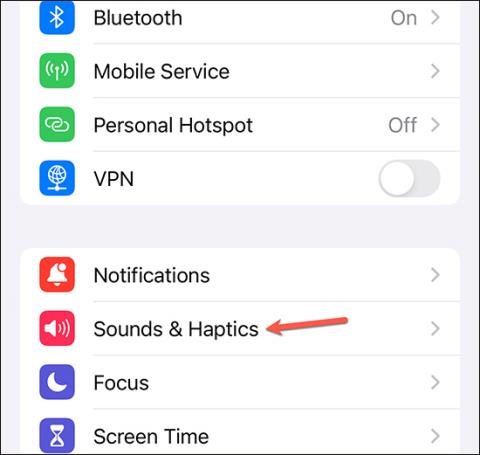Στο iOS 17, υπάρχει μια πρόσθετη δυνατότητα για να ορίσετε διαφορετικούς ήχους κλήσης για κάθε SIM στο iPhone για να διευκολύνετε τους χρήστες να λαμβάνουν κλήσεις από εισερχόμενους καλούντες. Αντίστοιχα, η λειτουργία επιλογής διαφορετικών ήχων κλήσης για την κύρια SIM και τη δευτερεύουσα SIM στο iPhone είναι παρόμοια με αυτή όταν ορίζετε έναν ήχο κλήσης στο iPhone για 1 SIM σε χρήση. Το παρακάτω άρθρο θα σας καθοδηγήσει να ορίσετε διαφορετικούς ήχους κλήσης για κάθε SIM στο iPhone.
Οδηγίες για τη ρύθμιση διαφορετικών ήχων κλήσης για κάθε SIM iPhone
Βήμα 1:
Στη διεπαφή iPhone, κάντε κλικ στις Ρυθμίσεις και επιλέξτε Ήχοι και Απτικά στη λίστα.

Βήμα 2:
Μετάβαση στη νέα διεπαφή, οι χρήστες κάνουν κλικ στο Ringtone για να ορίσουν τον ήχο κλήσης για το τηλέφωνο. Τώρα εμφανίστε τις 2 υπάρχουσες SIM στο τηλέφωνο , κάντε κλικ σε κάθε SIM για να αλλάξετε τον ήχο κλήσης.

Βήμα 3:
Εμφανίζει μια λίστα ήχων κλήσης για να επιλέξετε τον ήχο κλήσης για αυτήν τη SIM στο iPhone.

Συνεχίστε να επιλέγετε έναν άλλο ήχο κλήσης για την υπολειπόμενη SIM στο iPhone.

Έτσι έχουν οριστεί διαφορετικοί ήχοι κλήσης για κάθε SIM στο iPhone. Όταν κάποιος άλλος καλεί έναν αριθμό τηλεφώνου που ανήκει σε δύο διαφορετικές SIM στο iPhone, ο ήχος κλήσης που έχει οριστεί για κάθε SIM θα σας ειδοποιεί.